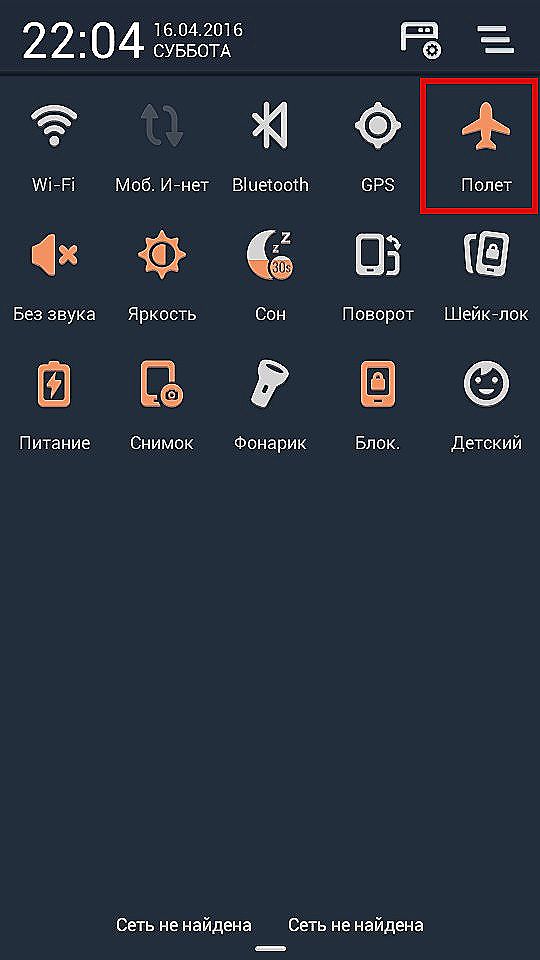sadržaj
- 1 ulaz
- 2 Uzroci pogrešaka
- 2.1 Pad sustava na Trgovini Play i usluge Google Play, pogreška Google Računa
- 2.2 Problemi s mrežnim povezivanjem
- 3 Načine kako ih riješiti
- 3.1 Vraćanje postavki Google App App
- 3.2 Brisanje računa
- 3.3 Popravite probleme s povezivanjem
- 3.4 Čišćenje dalvik-cachea
- 3.5 Ponovno postavljanje postavki uređaja
- 4 zaključak
ulaz
Tijekom rada trgovine aplikacije Play Market, može se pojaviti velik broj pogrešaka. Ovisno o modelu, verziji firmvera, pa čak i zemlji prebivališta, korisnici mogu pratiti do nekoliko desetaka problema. Svaki od njih ima numeričku ili pismovsku oznaku, što im omogućuje lakše prepoznavanje i pronalaženje načina da se eliminiraju. U ovom članku ćemo pogledati nekoliko takvih problema. Svi oni imaju zajedničke korijene i iste metode rješavanja. Razmotrite uzroke i rješenja pogrešaka tržišta Play sa kodovima 194, 413, 481, 491, 495, 506, 920, 921, 923, 924.

U ovom ćemo članku objasniti kako otkloniti poteškoće s mrežom na tržištu igara.
Uzroci pogrešaka
Pad sustava na Trgovini Play i usluge Google Play, pogreška Google Računa
Apsolutno svaki uređaj koji se izvodi na operacijskom sustavu Android ima mnoge ugrađene Googleove aplikacije kao komponente sustava.To su neophodni za rad tržišta Play ili Google Chrome, kao i izazivanje sumnje o potrebi Hangouta ili raznih usluga Google Playa. Štoviše, svi oni zauzimaju puno prostora u odjeljku sustava uređaja, a također prilično zamjetno učitavaju procesor zbog neprekidnih procesa u RAM-u. Tijekom vremena, uz aktivnu upotrebu uređaja, mogu se akumulirati manji problemi, a privremene datoteke međusobno se sukobljavaju i druge komponente sustava. S tim u vezi, postoje različiti kvarovi i kvarovi. Taj je razlog neobičan za sve pogreške koje se razmatraju u ovom članku.
Problemi s mrežnim povezivanjem
Za uobičajeni rad, Android zahtijeva trajnu vezu s internetom. Sve su informacije sinkronizirane s udaljenim poslužiteljima. Zapravo, bez interneta, ne možete koristiti tržište Play. Ako imate nestabilnu vezu ili zbog različitih razloga komunikacija između uređaja i poslužitelja nije uspjela, pojavljuju se razne pogreške. Moguće je uzrokovati različiti čimbenici: korištenje proxy poslužitelja, rad na javnim pristupnim točkama, blokiranje pristupa nekim resursima od strane pružatelja usluga ili administratora mreže, korištenje programa za blokiranje oglašavanja ili ograničavanje pristupa Internetu pojedinačnim aplikacijama.Ovo se pitanje odnosi na pogreške s kodovima 194, 413, 920 i 923.
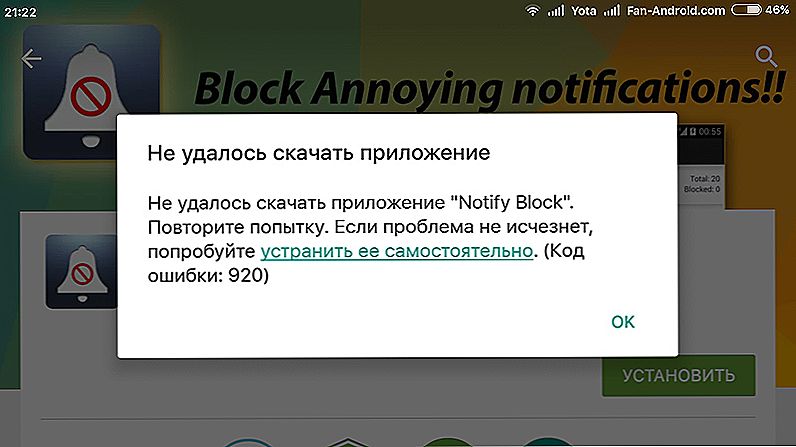
Sami možete riješiti problem mrežne pogreške slijedeći dolje navedene upute.
Načine kako ih riješiti
Vraćanje postavki Google App App
U većini slučajeva svaka od tih pogrešaka može se riješiti brisanjem predmemorije i podataka Googleovih aplikacija. Na taj način možete osloboditi memoriju sustava iz privremenih datoteka i olakšati rad softvera. Da biste to postigli, učinite sljedeće:
- Otvori na vašem uređaju Postavke - Aplikacije - Sve.
- Pomičite se kroz popis i pronađite tržište Google Play, usluge Google Play i Google Services Framework. Najčešće se problem pojavljuje kod ovih uslužnih programa.
- U svakom od njih, zauzvrat, kliknite gumbe "Stop", "Izbriši predmemoriju", "Brisanje podataka".
- Ponovno pokrenite uređaj i pokušajte instalirati softver putem Tržnice.
Brisanje računa
Broj pogrešaka, osobito 194, 481, 491, 504, 506, 495, 923, 920 i 921, može se prevladati brisanjem računa s uređaja i ponovno ga vezanjem. Nakon prvog postavljanja unesite vašu prijavu i zaporku sa svog Google računa, te se informacije pohranjuju u sekciji sustava u šifriranom obliku. Kada želite nešto preuzeti, uslužni program pristupa udaljenom poslužitelju kako bi provjerio neke podatke. Da biste Googleov račun uklonili s uređaja:
- Idite na Postavke - Računi - Google.
- Kliknite svoju Google adresu e-pošte da biste otvorili postavke sinkronizacije.
- Kliknite gumb izbornika hardvera (u nekim slučajevima može biti na zaslonu) i odaberite opciju za brisanje računa.
- Poništite Googleove aplikacije kao što je objašnjeno u prethodnom stavku.
- Ponovo pokrenite uređaj i ponovno pokušajte upotrijebiti Trgovinu Play.
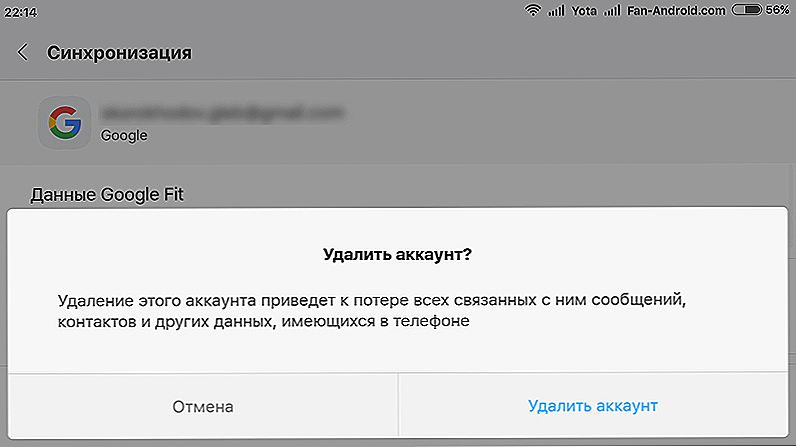
Potvrdite da biste dovršili postupak.
Popravite probleme s povezivanjem
Što se tiče problema s mrežnom vezom, sve nije tako jednostavno. Ako je u nekim slučajevima dovoljno samo da se ponovo povežete s mrežom, u drugima ćete se morati malo miješati. Koje su neka rješenja za probleme s internetom?
- Ako sjedite putem Wi-Fi mreže, odspojite se s mreže i ponovno se povežite. Da biste to učinili, dvokliknite ikonu Wi-Fi na zavjesu s obavijestima: prva pritisnite, isključit će mrežu, a drugu - nazad. Istu radnju možete zakrenuti putem postavki Bežične mreže Wi-Fi mreže, gdje dvaput kliknete klizač.
- Ako se pojavi problem veze pri korištenju mobilne mreže, pokušajte onemogućiti i ponovo omogućiti prijenos podataka.U svim modernim pametnim telefonima i tabletima, gumb za brzi pristup ovoj funkciji nalazi se i na ploči s obavijestima, a može se otvoriti pomicanjem s vrha zaslona.
- Bez obzira na vezu koja se koristi, izvucite uređaj izvanmrežno, klikom na ikonu zrakoplova na zavjesu obavijesti, a zatim stavite uređaj u normalni način pritiskom na ovaj gumb.
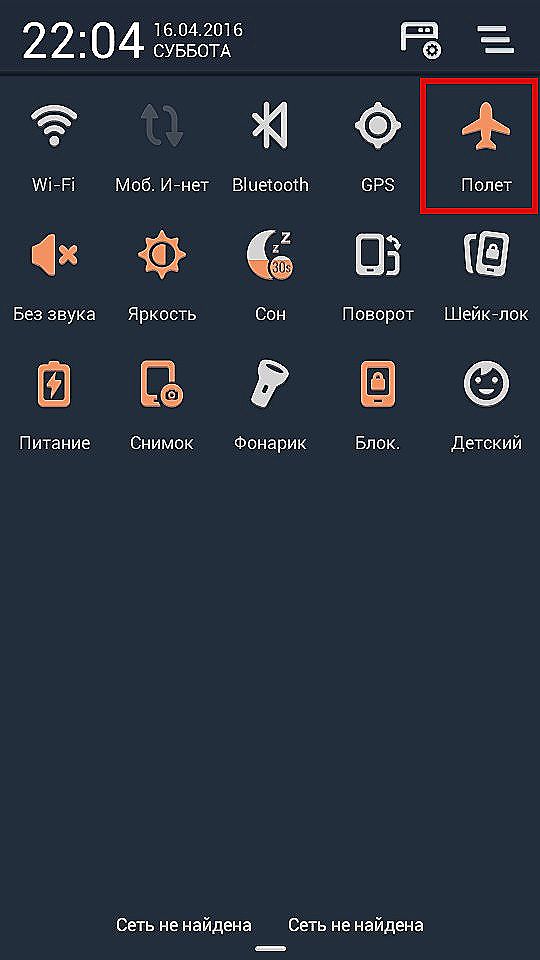
Kliknite ikonu zrakoplova za ponovno povezivanje
- Kada upotrebljavate blokere oglasa koji funkcioniraju na principu VPN veze, onemogućite filtriranje oglasa u postavkama aplikacije. Isto tako, vrijedi raditi s vatrozidom i vatrozidom, ako ih koristite.
- Ako vaša mreža ima određena ograničenja u korištenju nekih resursa ili se nalazite u području gdje su usluge blokirane IP adresom, koristite jednu od najpopularnijih VPN usluga, kao što su Opera VPN, ZenMate, Hotspot Shield VPN i ostali da zaobiđu zabranu.
Čišćenje dalvik-cachea
Ako nijedno od gore navedenih rješenja ne pomogne, možete pokušati ukloniti dalvik-predmemoriju. Usput, ako imate pogrešku 504, općenito, trebate početi s ovom metodom. Ovo je softversko okruženje kroz koje svi programi i igre funkcioniraju. Postoje dva načina za to.Istina, prije toga morate voditi brigu o dobivanju root-prava.
- Putem upravitelja datoteka. Najbolji izbor bi bio ES Explorer ili Root Explorer. U korijenu datotečnog sustava (ni u kojem slučaju na memorijskoj kartici), pronađite mapu Data / dalvik-cache i izbrisati sve njezine sadržaje, a zatim ponovno pokrenite računalo.
- U načinu oporavka. Stavite uređaj u način oporavka, da biste to učinili, istodobno držite gumb za napajanje i glasnoću. Idite na brisanje cache particije - Napredno - obrišite dalvik predmemoriju (u TWRP, kliknite Clear - Advanced - dalvik), a zatim se podignite u normalni način rada.
Ponovno postavljanje postavki uređaja
U najstrašnijem slučaju morat ćete vratiti sve postavke sustava. Da biste to učinili, idite na Postavke - Vraćanje i vraćanje na zadano - Ponovno postavljanje postavki ili u načinu oporavka odaberite brisanje podataka / vraćanje na tvorničke postavke. Istina, budite spremni dijeliti sa svim svojim informacijama i datotekama.
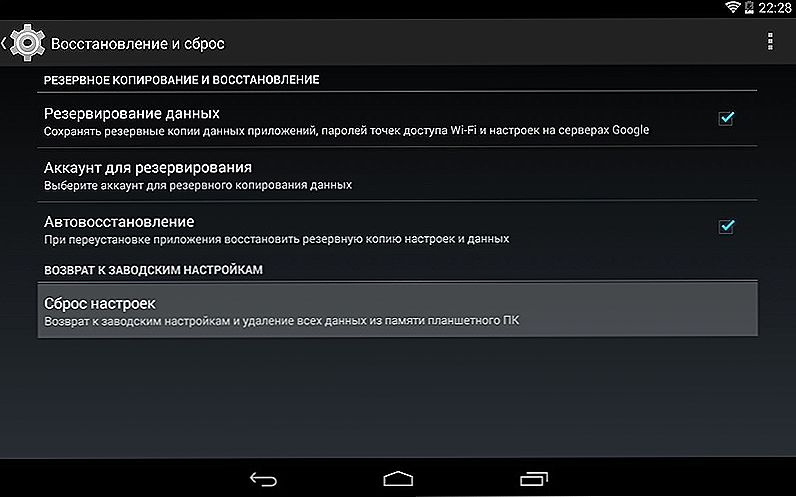
U ekstremnom slučaju, možda ćete morati vratiti na tvorničke postavke.
zaključak
Pokušali smo navesti sve moguće uzroke i načine rješavanja nekoliko pogrešaka na tržištu igara. Nadamo se da su vam informacije bile vrlo korisne. Ako imate bilo kakvih pitanja, ostavite ih u komentarima.